آموزش و نحوه تنظیم custom error pages در هاست دایرکت ادمین:
وقتی کاربران وارد سایت شما میشوند، در هر زمانی این احتمال وجود دارد که یکی از خطاهای رایج برای آنها نمایش داده شود. از خطاهای ساده error404 که مربوط به آدرس اشتباه است گرفته، تا خطاهایی که سمت سرور بوده یا اینکه دسترسی لازم برای مشاهده صفحه وجود ندارد. در این بین مسئله مهم این است که با مدیریت و ویرایش صفحات خطا در سایت خود کاری کنیم که کاربر به درستی متوجه شود چه مشکلی روی داده است.
در کنار آن نیز میتوانیم برای اینکه کاربر را از دست ندهیم، از راهکارهایی استفاده کرده و بسته به نوع خطایی که رخ داده وی را به صفحه دیگری هدایت کنیم. حال این هدایت کردن میتواند به صورت ریدایرکت ۳۰۱ باشد یا اینکه آنها را با لینک دادن به دیگر صفحات همچون رسانههای اجتماعی همچنان حفظ کنیم.
چرا باید صفحات خطا را ویرایش کنیم؟
همانطور که میدانید وقتی مشکلی در یک وب سایت رخ میدهد، سرور و یا سیستم سایت ساز شما بسته به خطای موجود صفحه یا پیغامی را به کاربر نمایش میدهد.
به عنوان مثال اگر بازدید کننده وارد آدرس اشتباهی که دیگر در سایت شما وجود ندارد شده یا سعی کند به مسیری که اجازه دسترسی به آن را ندارد شود، به ترتیب خطای ۴۰۴ یا ۴۰۳ را خواهد دید.
در هر یک از حالات فوق، صفحه خطا به وسیله وب سرور بررسی شده و کد مناسب به مرورگر کاربر ارسال میشود. حال طبق تنظیماتی که بر روی سرور و CMS برای مدیریت و ویرایش صفحات خطا در نظر گرفته شده، میتوان پیغام و به صورت کلی ظاهر نمایش این خطاها را نیز مدیریت کرد.
نکتهای که در این خصوص باید به آن توجه داشته باشید این است که، خطاهای نشان داده شده در هر سایتی دارای دو حالت زیر هستند:
- گاهی هاست شما در دسترس نیست و مرورگر طبق تنظیمات و طراحی که دارد اقدام به نمایش صفحه خطا پیش فرض میکند. در این حالت چون خطا طوری است که شما دسترسی به آن ندارید، امکان ویرایش و شخصی سازی آن وجود ندارد. چرا که اگر هم وجود داشته باشد، سرور شما در دسترس نیست که با ظاهر دلخواه خطا را نمایش دهد.
- گاهی هم خطا طوری است که مربوط به سیستم سایت ساز بوده و به دلیل تغییراتی که در هاست یا سیستم مدیریت محتوا ایجاد شده رخ میدهد. در این حالت چون سرور شما آنلاین و در دسترس است، میتوان صفحه خطای سفارشی سازی شده را به بازدیدکننده نشان داد.
آموزش مدیریت و ویرایش صفحات خطا:
از بخش Advanced Features روی گزینه Custom Error Pages کلیک کنید
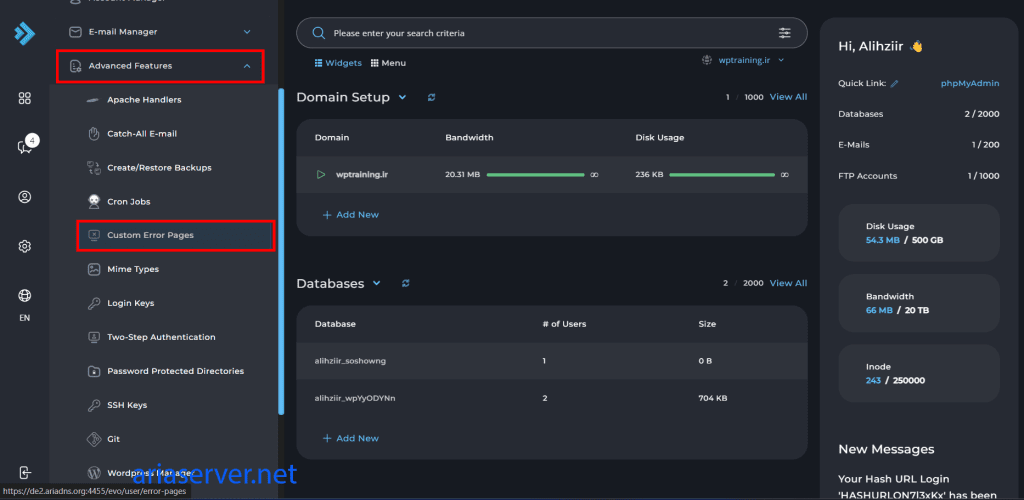
- خطای 400:این خطا مربوط به درخواست نامعتبر و نادرست است که با عنوان خطای bad request شناخته میشود.
- خطای 401:این خطا زمانی نمایش داده میشود که اطلاعات ورود به مسیری که نیاز به رمز عبور و نام کاربری دارد اشتباه وارد شده باشد که به صورت Authorization required نمایش داده میشود.
- خطای 403:این خطا نیز همان ارور forbidden است که برای دسترسی غیر مجاز نمایش داده میشود. مثلا وقتی شما سطح دسترسی یک پوشه یا فایل را روی ۶۰۰ قرار داده باشید، تا وقتی کاربر سطح دسترسی لازم برای مشاهده آن را نداشته باشد، قادر به مشاهده آن سند نبوده و این خطا به وی نمایش داده میشود.
- خطای 404:این خطا هم همان خطای معروف آدرس اشتباه است. ممکن است به صورت کلی آدرسی که کاربر وارد آن شده وجود نداشته باشد و حتی پیش از این نیز چنین آدرسی نداشته باشید، یا اینکه آدرس درست بوده اما حالا از حالت انتشار خارج شده، تغییر داده شده یا اینکه کاربر آدرس آن را اشتباه وارد کرده است.
- خطای 500:این خطا هم مربوط به سرور است که شامل چند حالت مختلف بوده و با نام خطاهای 5XX شناخته میشود
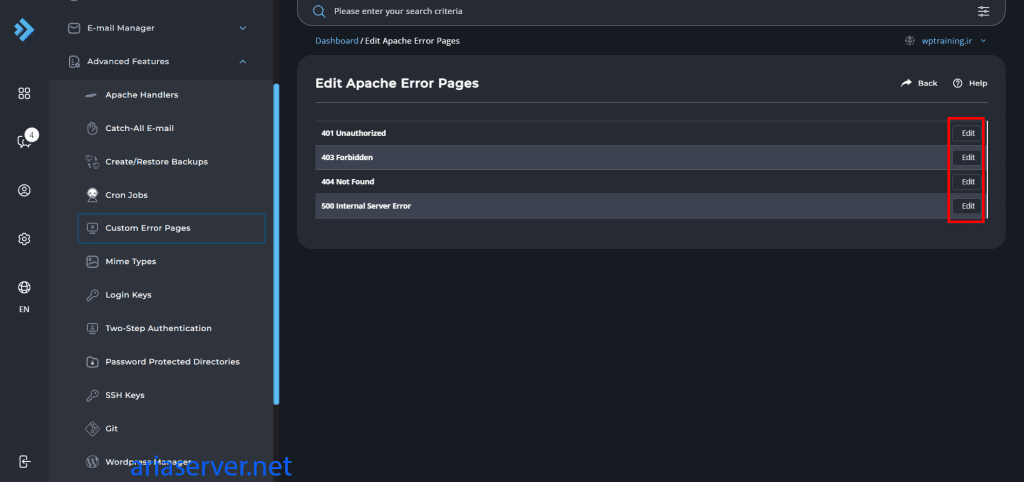
بر روی دکمه Edit که مقابل هر خطا مشاهده می کنید کلیک کنید و هر خطا را ویرایش وشخصی سازی کنید
برای نمونه در اینجا من خطای ۴۰۴ را انتخاب میکنم. در این صورت وارد صفحه جدیدی خواهید شد که نوشتن کدهای مدنظر و شخصی سازی این خطا به شما نمایش داده میشود.
همانطور که در تصویر میبینید میتوانید از کدهای HTML و CSS برای طراحی این صفحه کمک بگیرید.
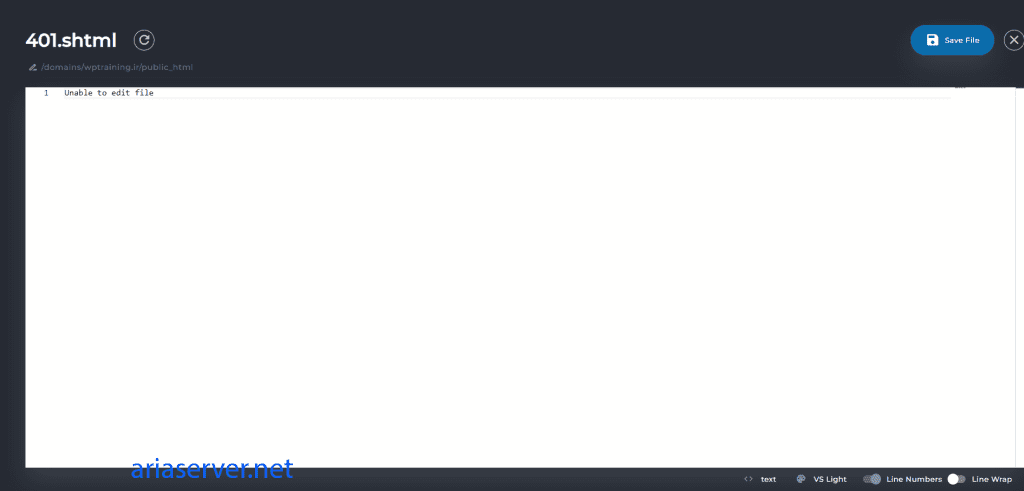
تهیه شده : توسط سیده زهرا کلانتری

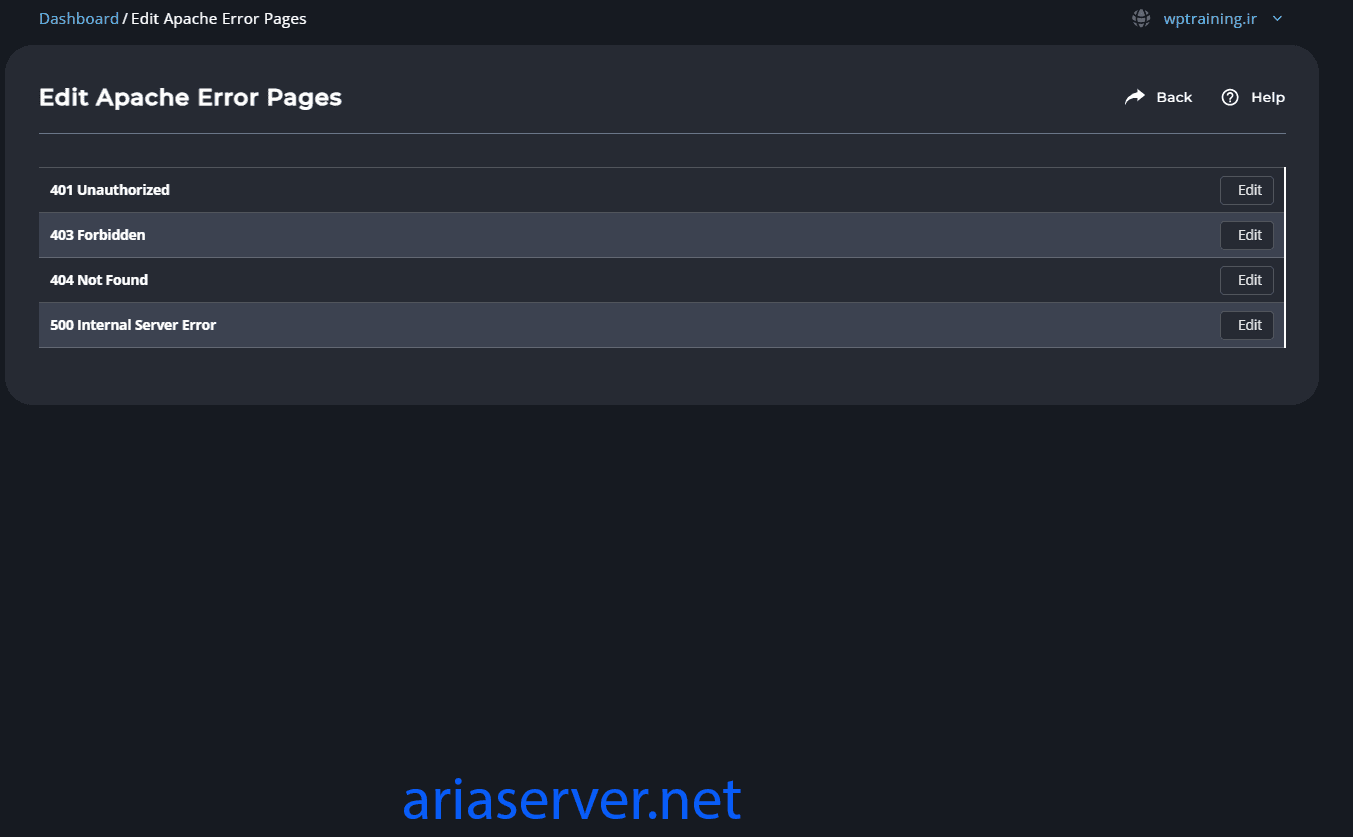

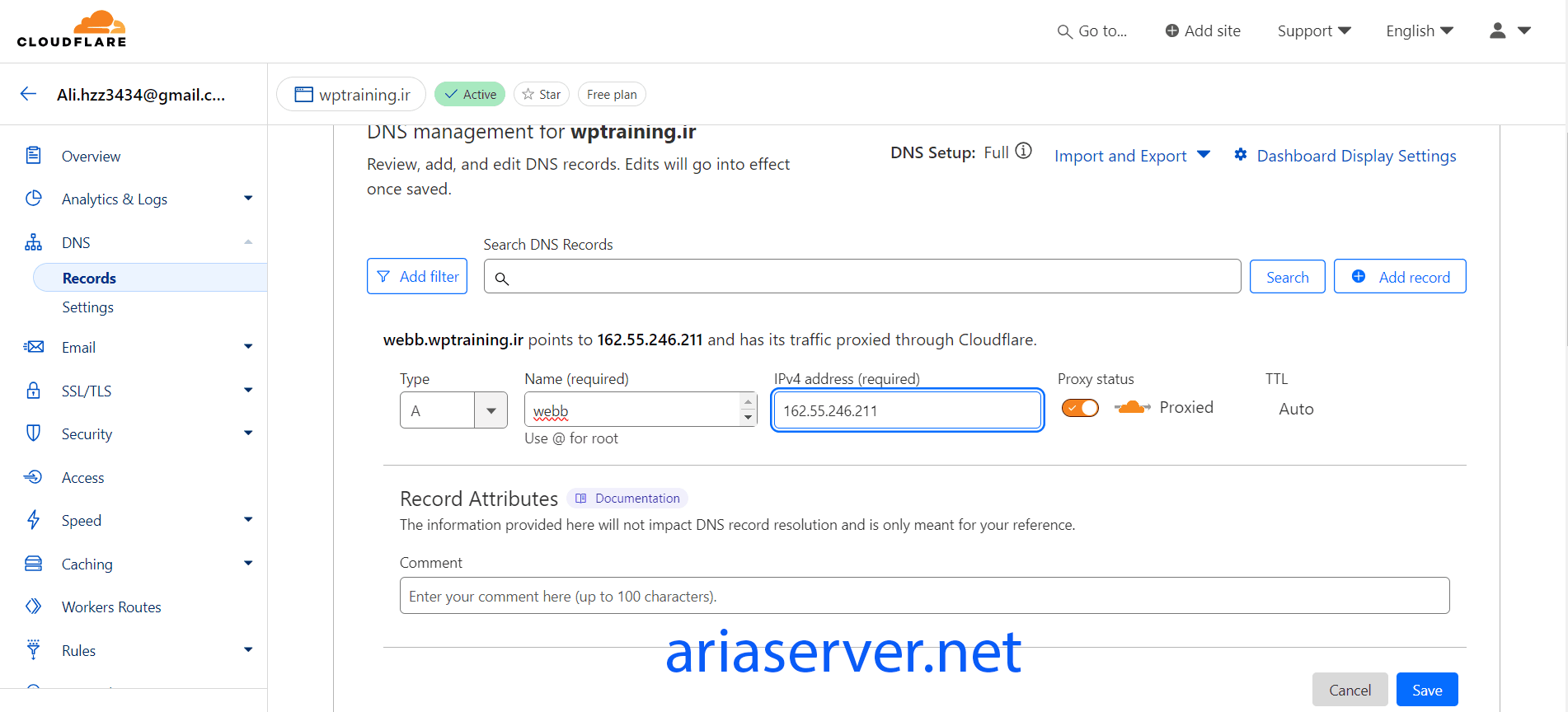
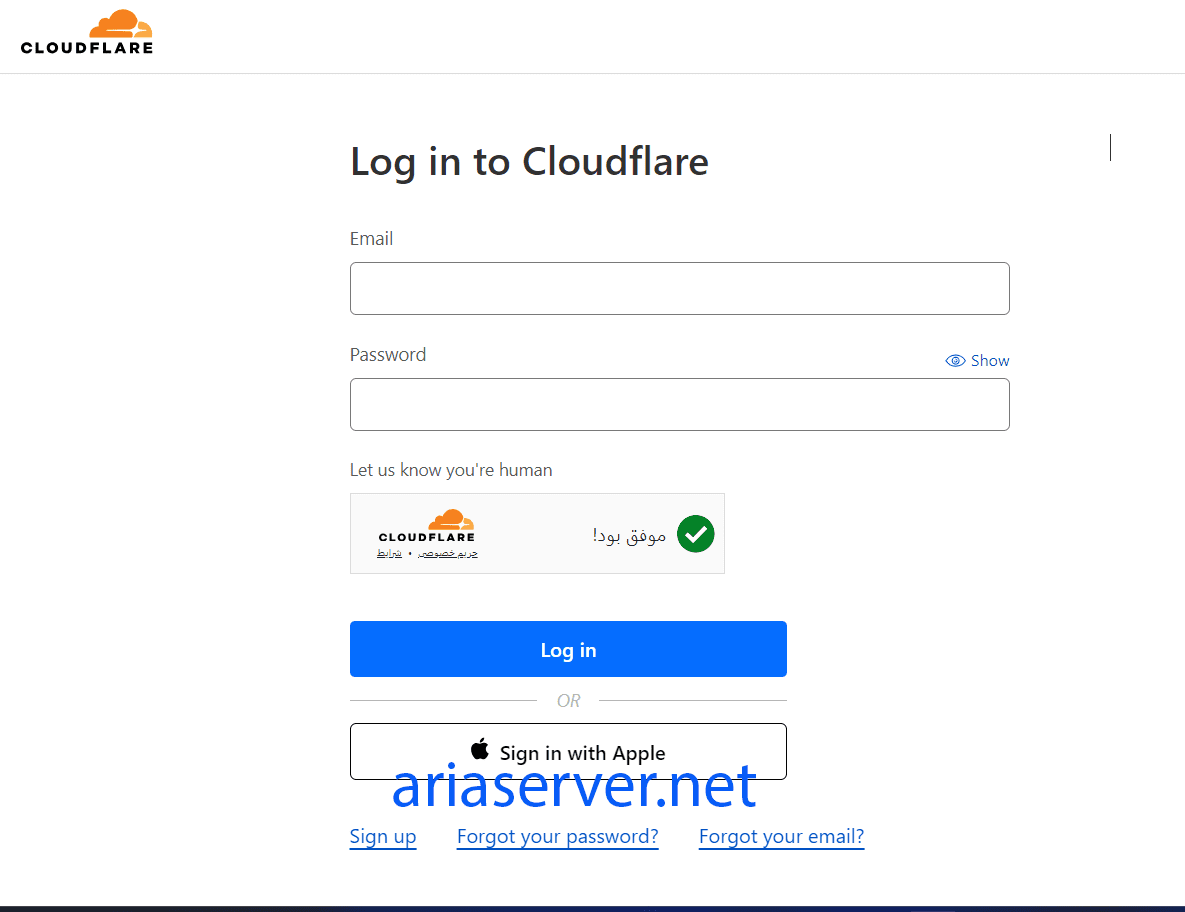
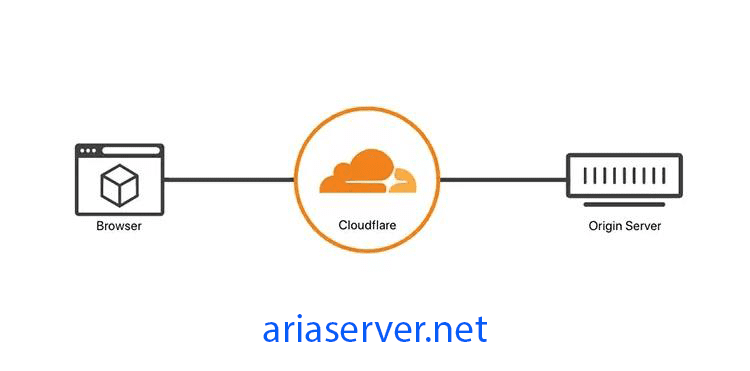
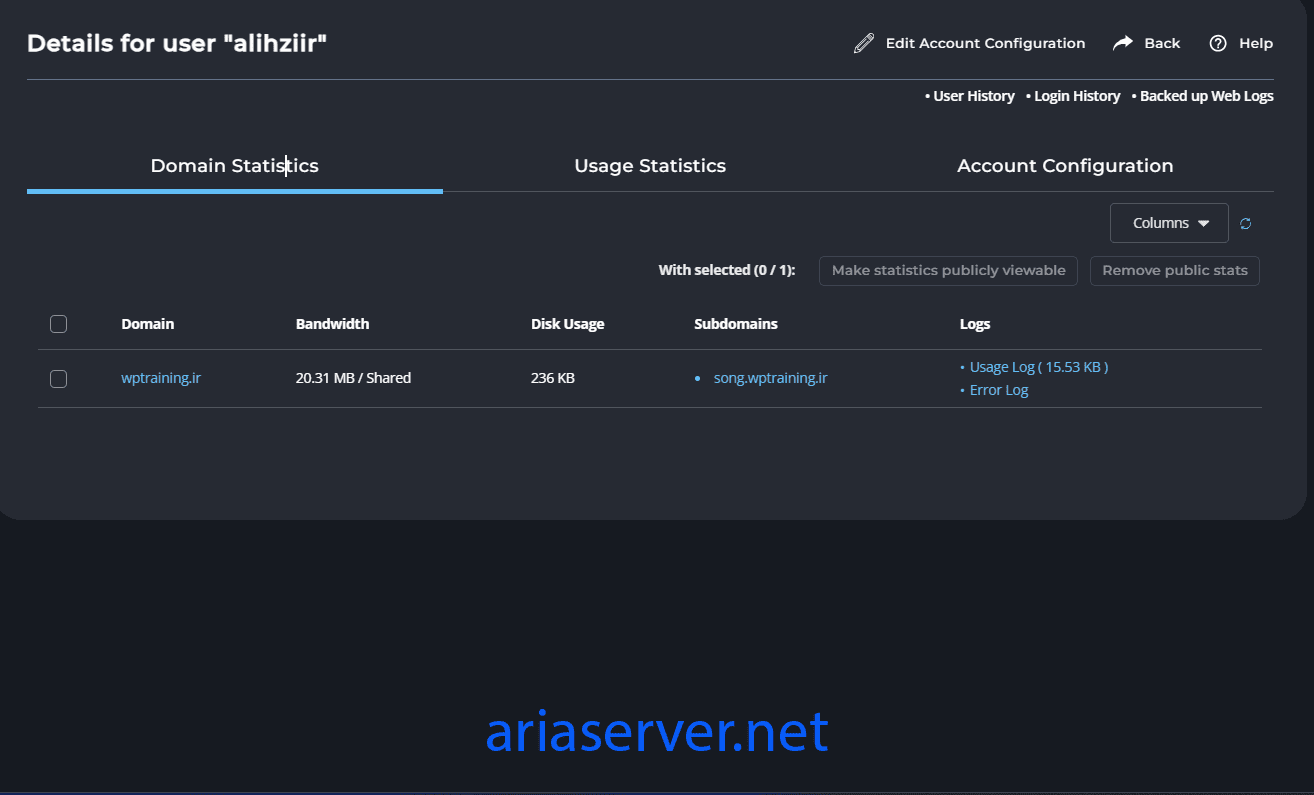
نظرات کاربران